Cách xóa định dạng trong Word 2010, 2016 đơn giản

Cách xóa định dạng trong Word là thủ thuật hữu ích giúp văn bản trở nên gọn gàng, dễ đọc và đồng nhất hơn. Thao tác này rất cần thiết mỗi khi bạn dán nội dung từ các nguồn khác nhau mà gặp phải lỗi định dạng. Để giải quyết điều này, bài viết của Sforum sẽ hướng dẫn cụ thể các thao tác thực hiện.
Lợi ích của việc xóa định dạng trong Word
Việc xóa định dạng trong Word mang lại nhiều lợi ích rõ rệt, đặc biệt khi bạn thường xuyên chỉnh sửa tài liệu từ nhiều nguồn khác nhau. Dưới đây là một số ưu điểm:
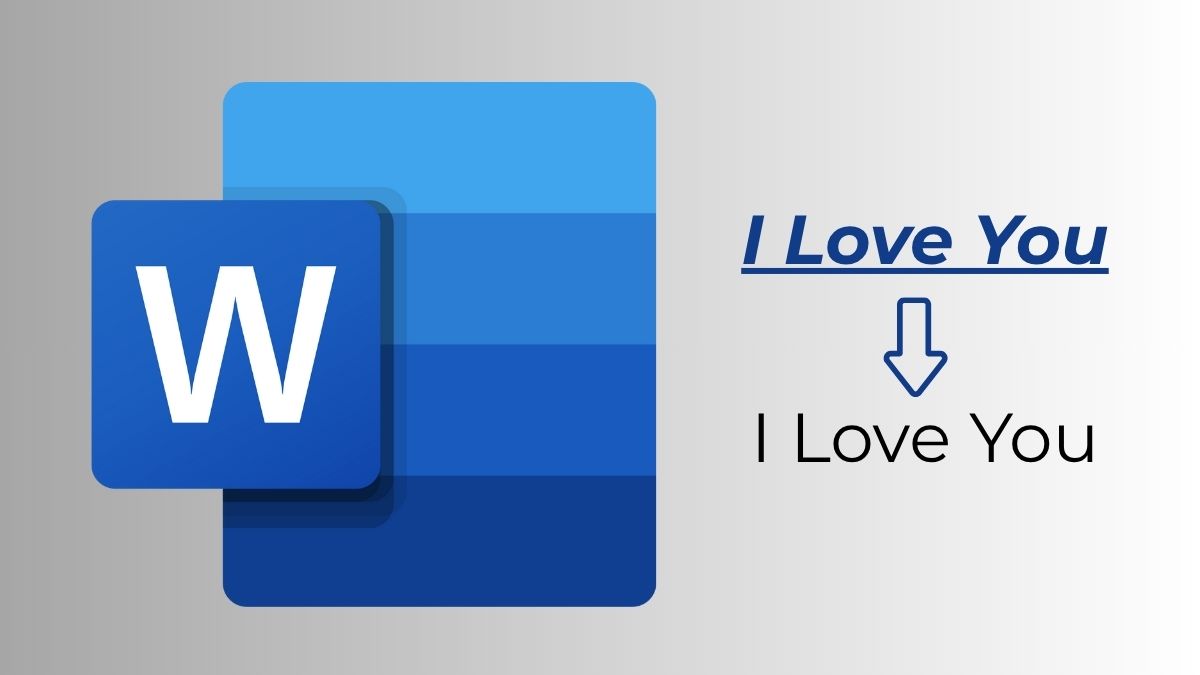
- Dễ đồng bộ văn bản: Khi bỏ định dạng trong Word, toàn bộ font, màu sắc, kích thước được đưa về mặc định, giúp tài liệu đồng nhất và chuyên nghiệp.
- Giảm lỗi hiển thị: Xóa tất cả định dạng trong Word loại bỏ các mã ẩn hoặc lỗi font, giúp văn bản trông gọn gàng, dễ đọc hơn.
- Tiết kiệm thời gian chỉnh sửa: Bạn không cần căn chỉnh lại từng đoạn, đặc biệt khi xóa hết định dạng trong Word trước khi áp dụng template mới.
- Hỗ trợ copy nội dung hiệu quả: Khi sao chép từ web hay file PDF, cách xóa định dạng Word giúp giữ nguyên nội dung mà không bị dính định dạng lạ.
Cách xóa định dạng trong Word nhanh chóng
Khi văn bản bị lỗi font hoặc không đồng nhất định dạng, bạn có thể xóa định dạng nội dung trong Word bằng nhiều cách khác nhau. Dưới đây là các phương pháp phổ biến nhất, áp dụng tốt trên cả Word 2010 và 2016.
Sử dụng Clear All Formatting
Đây là cách xóa định dạng trong Word trực quan nhất, phù hợp cho cả người mới bắt đầu. Tính năng Clear All Formatting giúp bạn xóa hết định dạng trong Word chỉ với vài cú nhấp chuột.
1.Chọn văn bản:
- Bôi đen hoặc đánh dấu đoạn văn bản bạn cần loại bỏ các định dạng hiện tại.
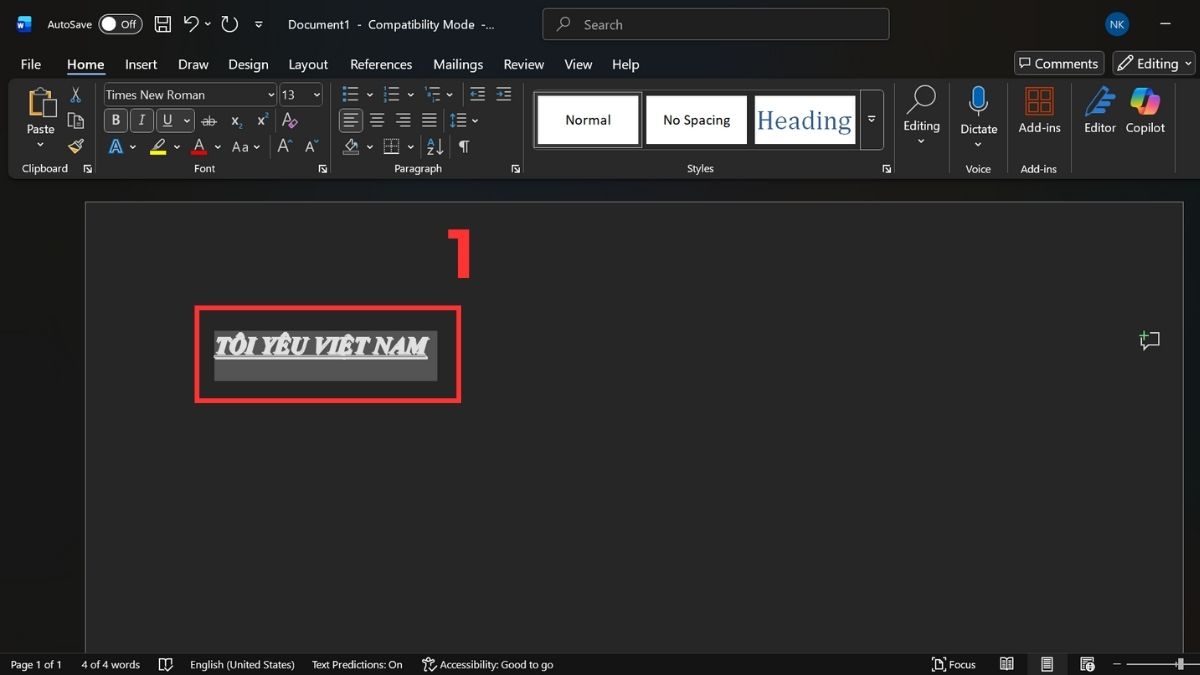
2.Sử dụng công cụ:
- Trên thanh công cụ chính (Ribbon), bạn chọn thẻ Home.
- Sau đó nhấp vào biểu tượng chữ A có tẩy (thường được gọi là Clear All Formatting).
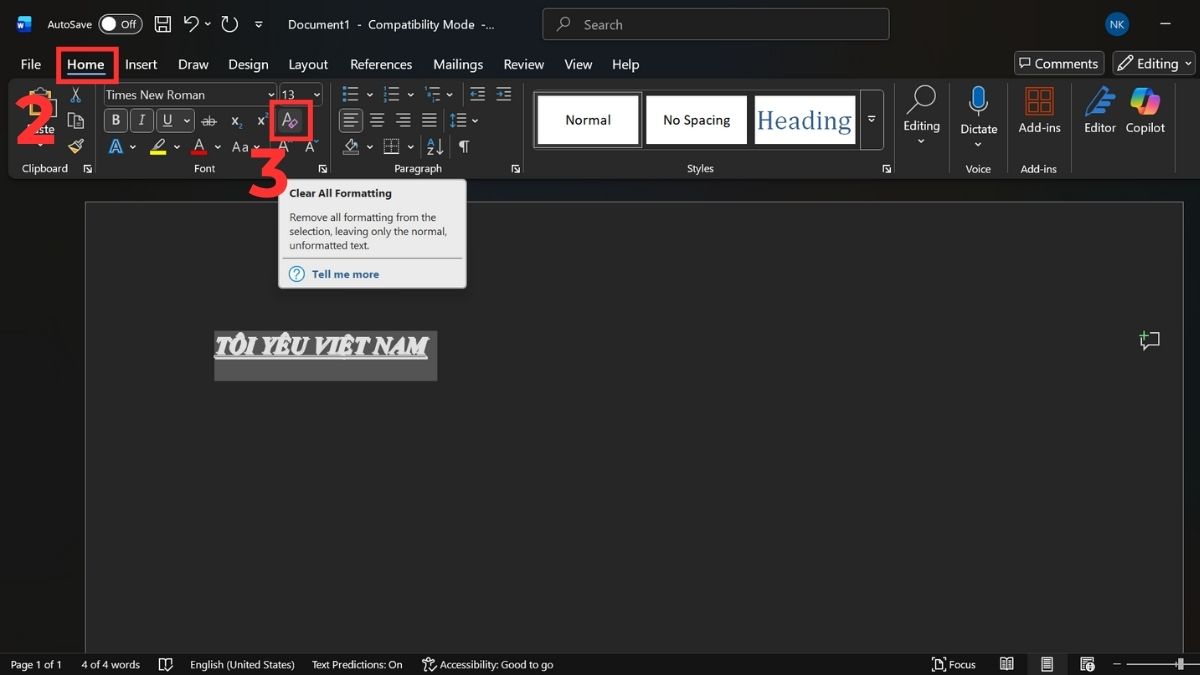
3.Hoàn tất:
- Tất cả các định dạng như màu sắc, kiểu chữ và kích thước sẽ được khôi phục về trạng thái mặc định ban đầu của Word.
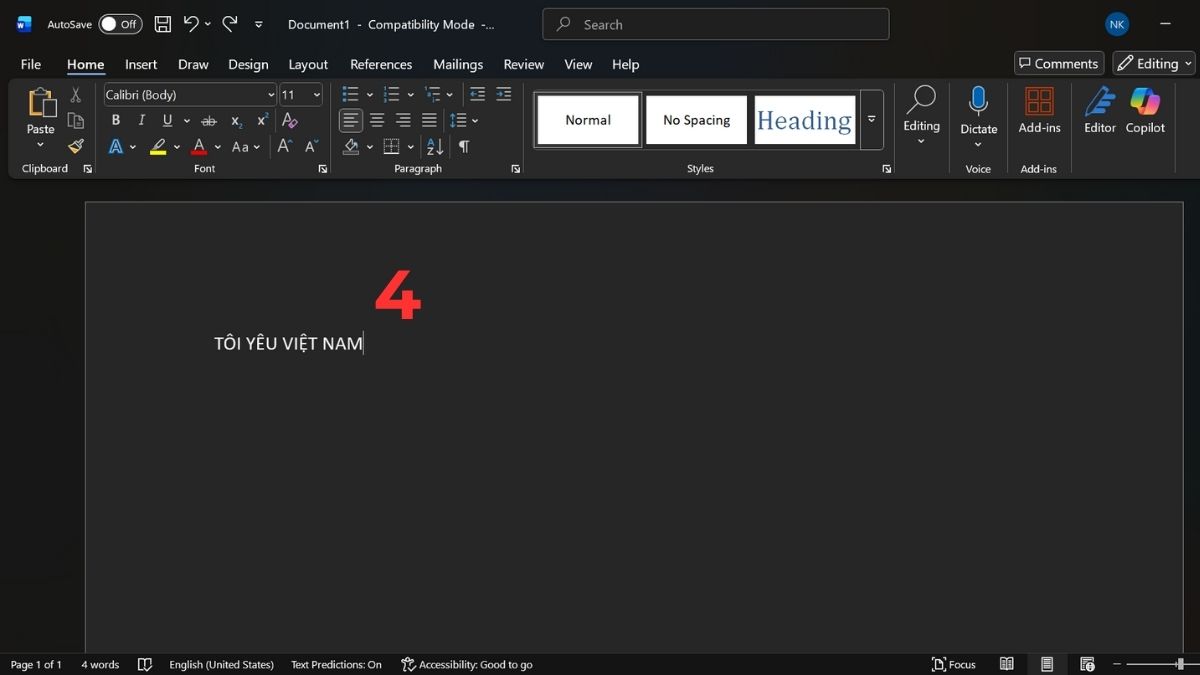
Với cách thức này, việc xóa tất cả định dạng trong Word sẽ diễn ra rất nhanh, giữ nguyên nội dung. Nó là công cụ tuyệt vời để chuẩn bị văn bản cho một quy trình định dạng hoàn toàn mới.
Nếu bạn thường xuyên làm việc với Word thì một chiếc laptop hiệu năng ổn định sẽ giúp thao tác nhanh và mượt mà hơn. Hãy tham khảo ngay các mẫu laptop học tập - văn phòng chất lượng tại CellphoneS để nhận muôn vàn ưu đãi nhé!
[Product_Listing categoryid="380" propertyid="" customlink="https://cellphones.com.vn/laptop.html" title="Danh sách Laptop đang được quan tâm nhiều tại CellphoneS"]
Xóa định dạng bằng phím tắt
Nếu bạn thích thao tác nhanh, phím tắt xóa định dạng trong Word là công cụ cực kỳ hữu ích. Microsoft cung cấp sẵn các tổ hợp phím giúp bạn bỏ định dạng trong Word mà không cần mở menu.
1.Bôi đen nội dung:
- Tiến hành bôi đen hoặc chọn toàn bộ đoạn văn bản mà bạn muốn loại bỏ định dạng.
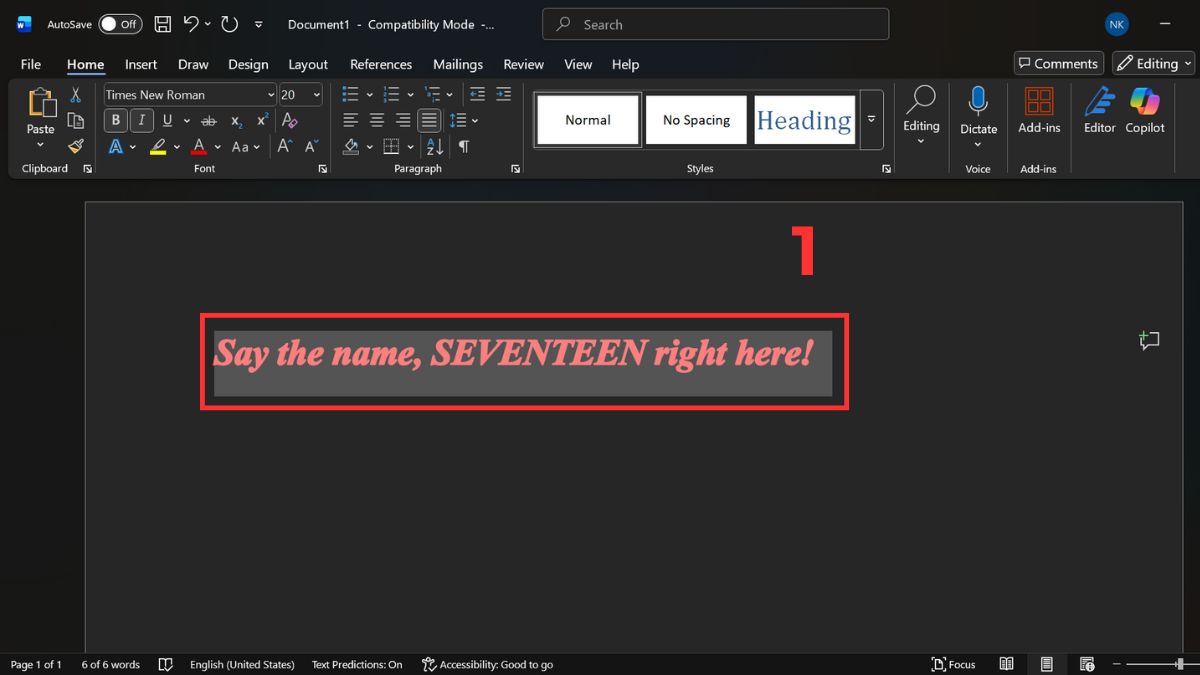
2.Sử dụng phím tắt:
- Nhấn tổ hợp phím Ctrl + Spacebar (đưa phông chữ, cỡ chữ, màu sắc về mặc định) hoặc nhấn Ctrl + Q (xóa bỏ các căn chỉnh đoạn như căn lề, thụt lề).
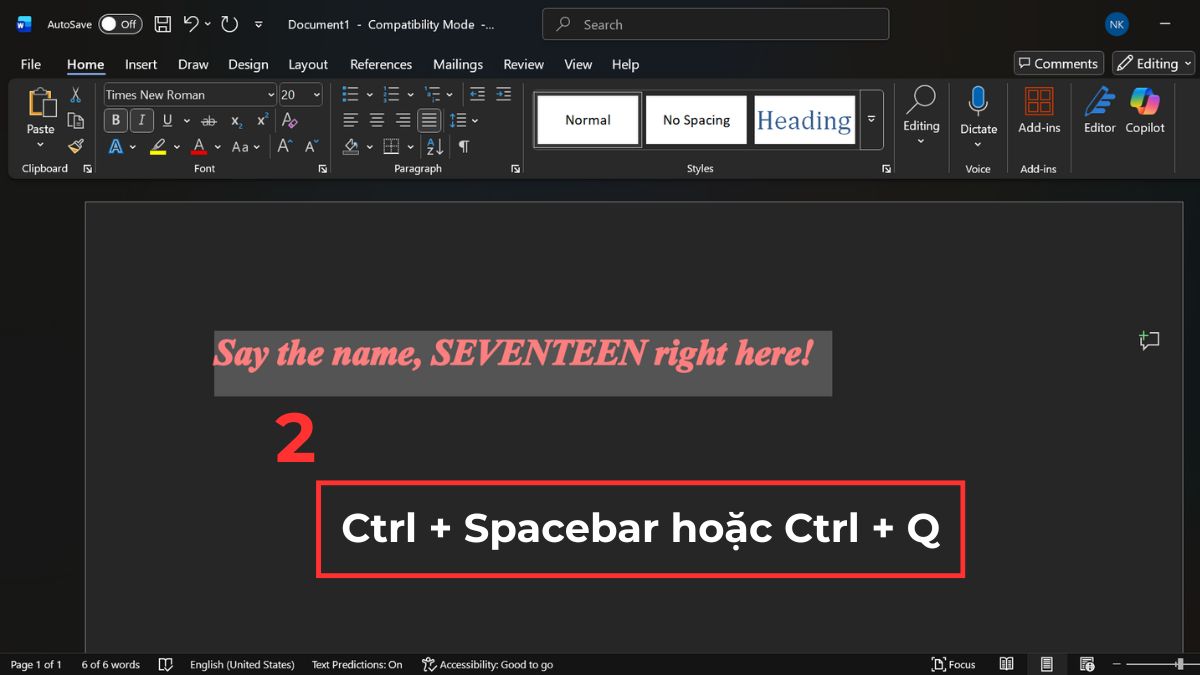
3.Xem lại văn bản:
- Kiểm tra kết quả trên văn bản. Trong trường hợp cần xóa toàn bộ định dạng, bạn có thể kết hợp sử dụng cả hai tổ hợp phím tắt trên cho cùng một đoạn văn bản.
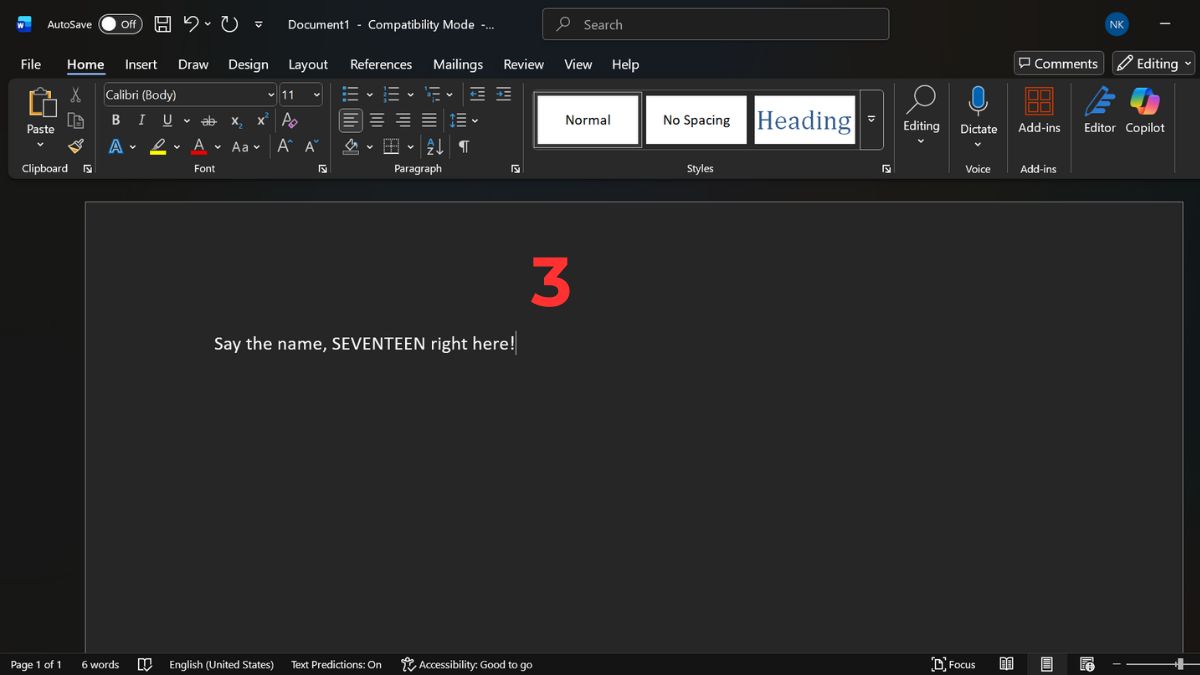
Hai phím tắt này giúp bạn xóa hết định dạng trong Word nhanh hơn, đặc biệt khi làm việc với các đoạn văn bản lớn. Chỉ cần ghi nhớ một vài phím tắt, bạn sẽ tối thiểu hóa thời gian cần thiết cho các thao tác trong quá trình biên soạn văn bản.
Xóa định dạng bằng Paste Special
Trong nhiều trường hợp, bạn chỉ muốn sao chép nội dung mà không mang theo định dạng gốc. Khi đó, tính năng Paste Special chính là cách xóa định dạng trong Word hiệu quả nhất.
1.Sao chép nội dung:
- Bôi đen văn bản và sử dụng tổ hợp phím tắt Ctrl + C để sao chép đoạn nội dung bạn cần dán.

2.Xác định vị trí:
- Đặt con trỏ chuột tại vị trí chính xác trong tài liệu Word mà bạn muốn chèn văn bản.
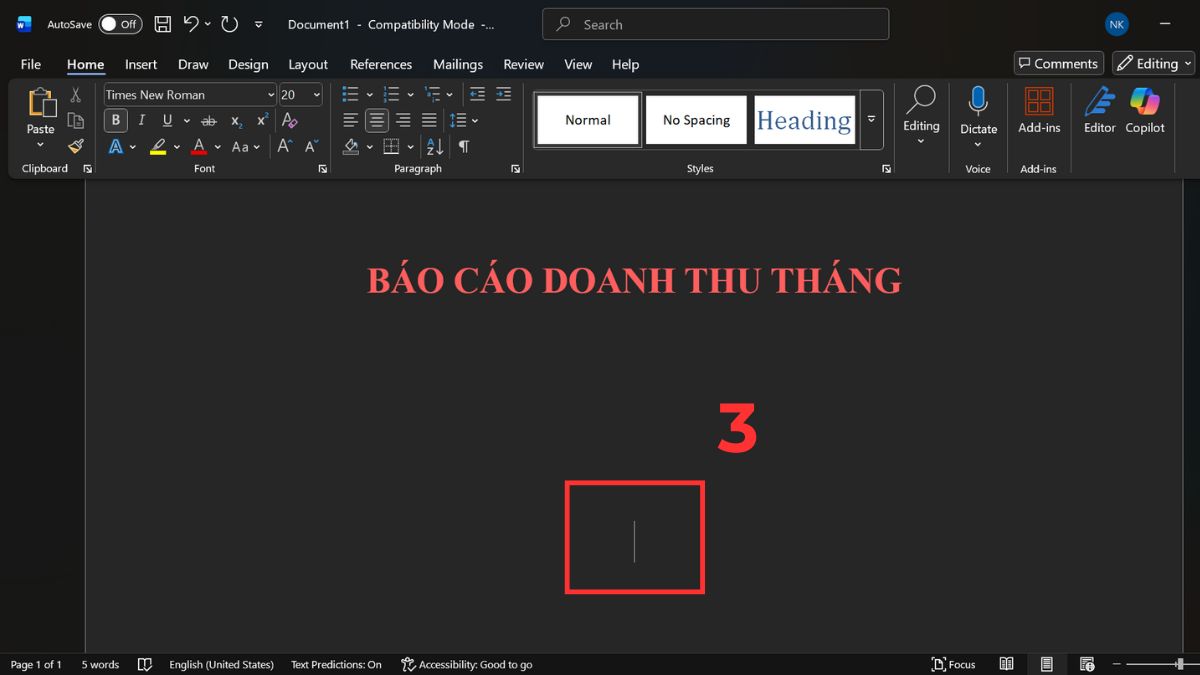
3.Thực hiện lệnh dán đặc biệt:
- Trên thẻ Home, chọn Paste (Dán), sau đó chọn Paste Special (Dán Đặc biệt).
- Cuối cùng chọn Unformatted Text (Văn bản Không Định dạng) và nhấn OK là xong.
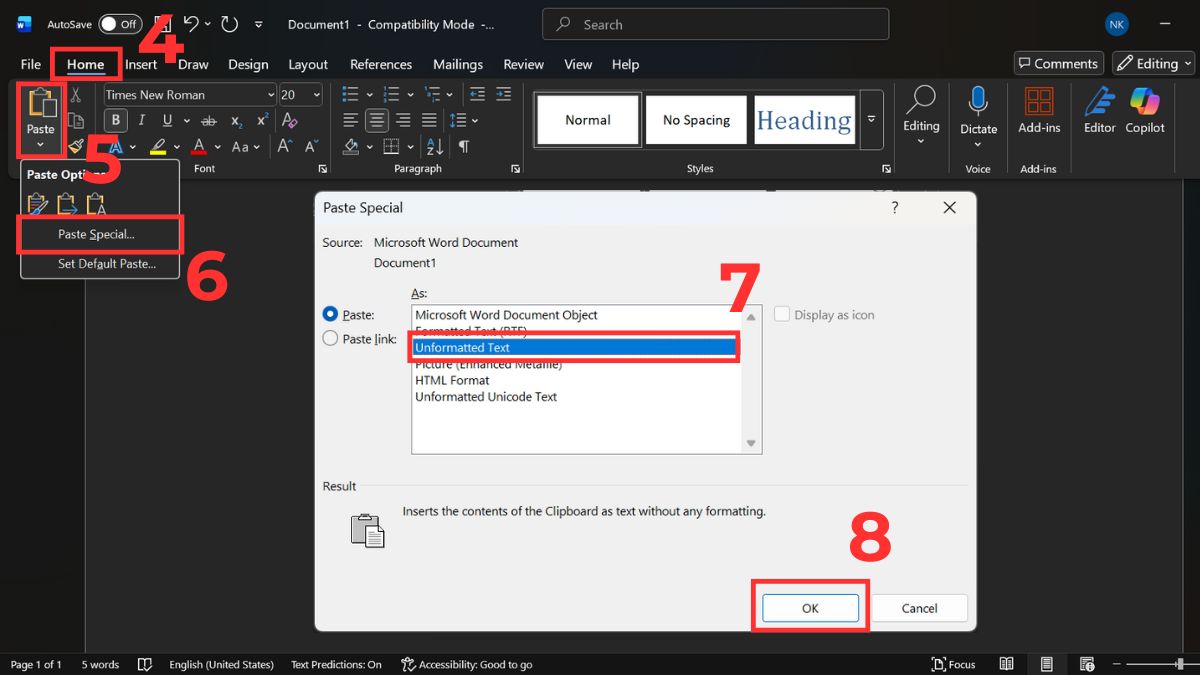
Kết quả là văn bản được dán vào chỉ còn phần nội dung, giúp bạn xóa tất cả định dạng trong Word mà vẫn giữ nguyên thông tin gốc. Đây là mẹo rất hữu ích khi bạn copy nội dung từ Internet, file PDF hoặc các nguồn khác.
Cách xóa định dạng nhưng vẫn giữ một số style
Đôi khi bạn muốn xóa định dạng trong Word nhưng vẫn giữ lại một số kiểu chữ như in đậm, nghiêng hoặc tiêu đề. Cách tốt nhất là sử dụng Styles trong Word để kiểm soát từng phần định dạng.
1.Chọn văn bản:
- Bôi đen đoạn nội dung mà bạn muốn áp dụng một Style mới hoặc thay đổi định dạng.
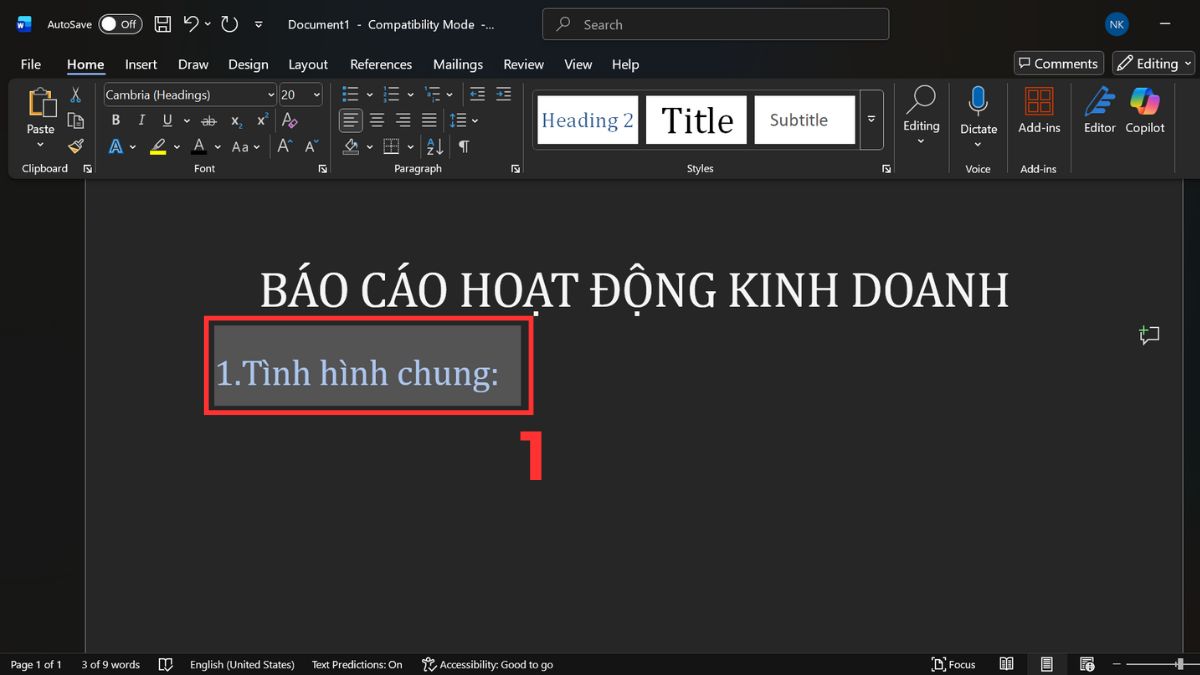
2.Mở hộp thoại Styles:
- Click chuột vào thẻ Home.
- Sau đó, trong nhóm Styles (Kiểu), bạn nhấn vào biểu tượng mở rộng hộp thoại (thường là một mũi tên nhỏ ở góc dưới bên phải của nhóm).
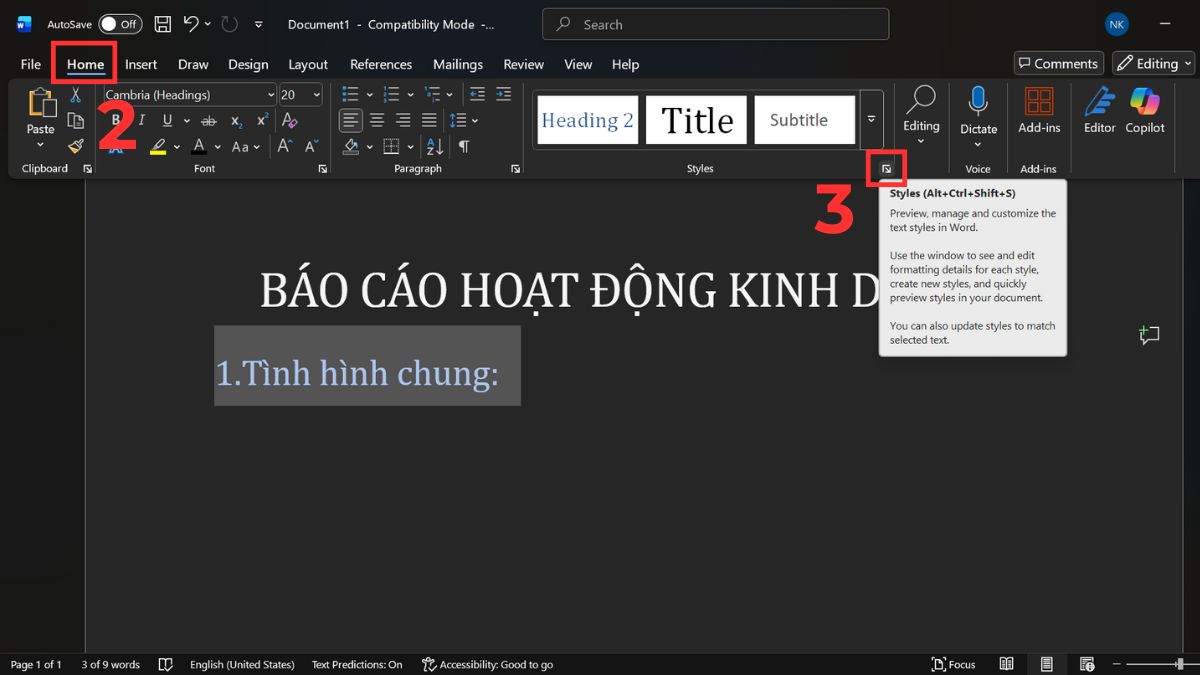
3.Chọn Style có sẵn:
- Trong hộp thoại Styles vừa mở, bạn nhấp chuột vào tên Style mà bạn muốn giữ lại hoặc áp dụng cho đoạn văn bản đã chọn (ví dụ: Normal, Heading 1, v.v.).

4.Tạo/Tùy chỉnh Style:
- Nếu bạn muốn tạo một kiểu định dạng cá nhân:
- Chọn "New Style" (Tạo Kiểu Mới) trong hộp thoại Styles.
- Tiến hành tùy chỉnh các thuộc tính như font chữ, cỡ chữ, in đậm, màu sắc, v.v. theo ý muốn.
- Cuối cùng, nhấn OK để lưu và hoàn tất.

Với những cách xóa định dạng trong Word trên, bạn có thể dễ dàng làm sạch định dạng văn bản chỉ trong vài thao tác. Thủ thuật này giúp tài liệu của bạn trở nên thống nhất, chuyên nghiệp và tiết kiệm thời gian chỉnh sửa. Hãy tiếp tục theo dõi Sforum để không bỏ lỡ những thủ thuật Word hữu ích và nhiều mẹo công nghệ khác nhé!
- Xem thêm: Tin học văn phòng, Thủ thuật Word
Câu hỏi thường gặp
Ctrl + Space và Ctrl + Q khác nhau thế nào?
Hai phím tắt này đều giúp xóa định dạng, nhưng công dụng có phần khác biệt:
- Ctrl + Space: Xóa định dạng ký tự, đưa phông chữ, kích thước, màu sắc….
- Ctrl + Q: Xóa định dạng đoạn, bao gồm căn lề, giãn dòng hoặc thụt đầu dòng.
Xóa định dạng có làm mất nội dung không?
Có thể xóa định dạng từ nhiều file cùng lúc không?


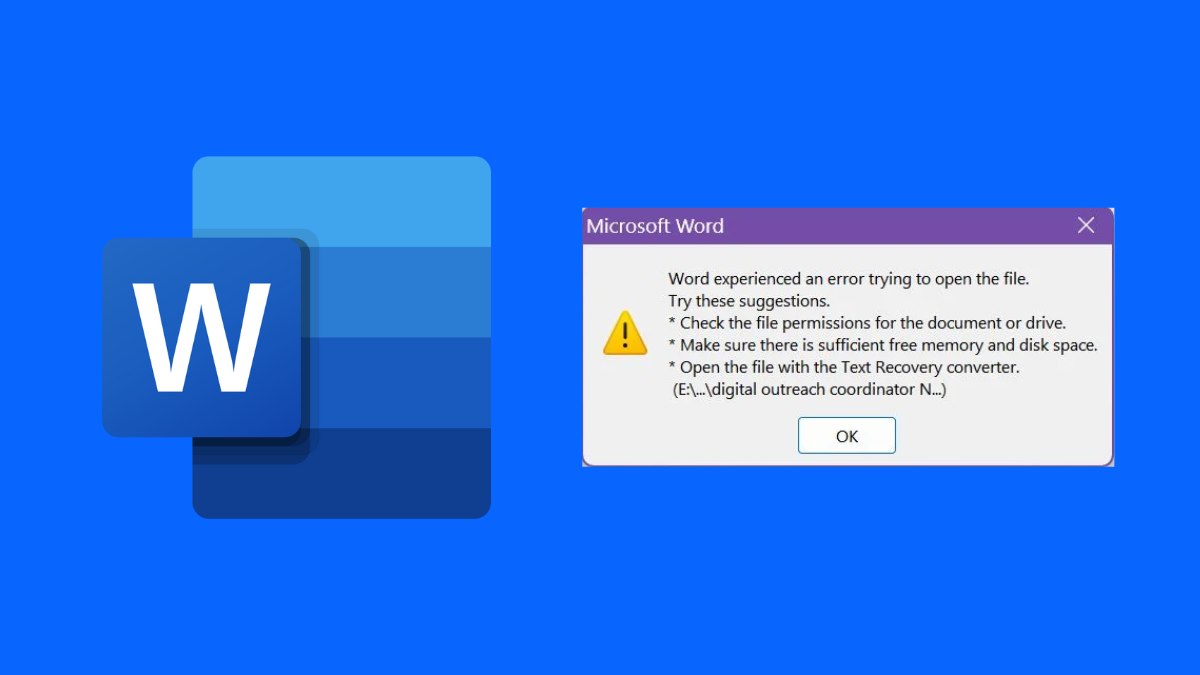

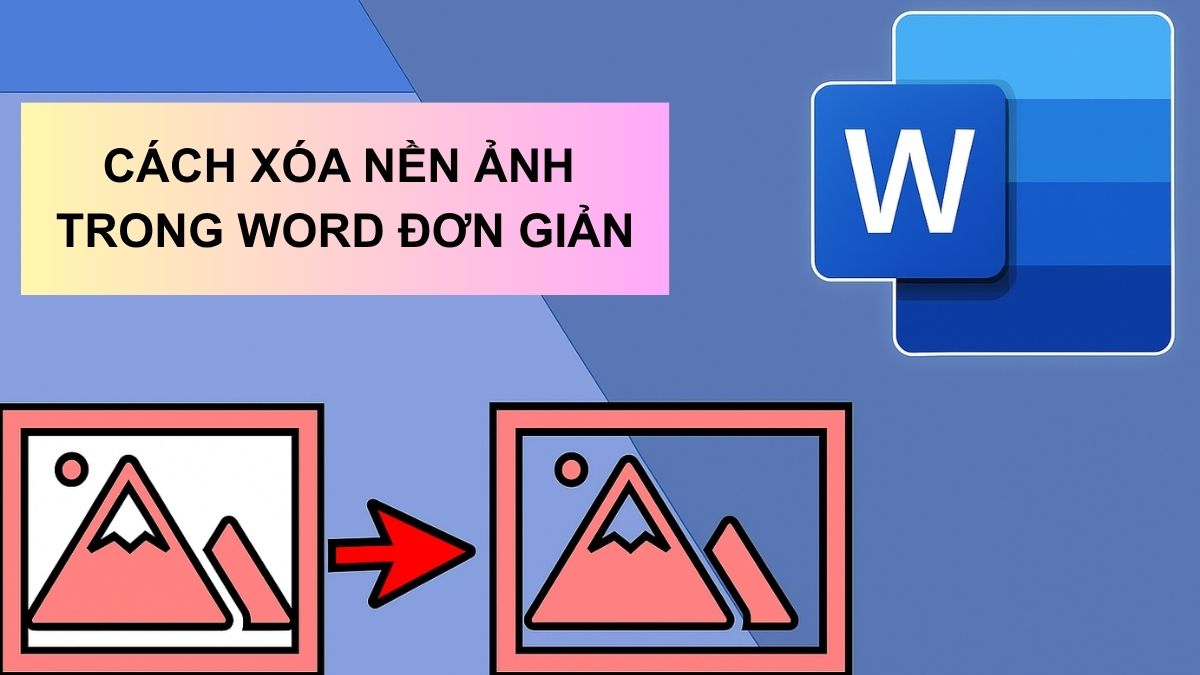

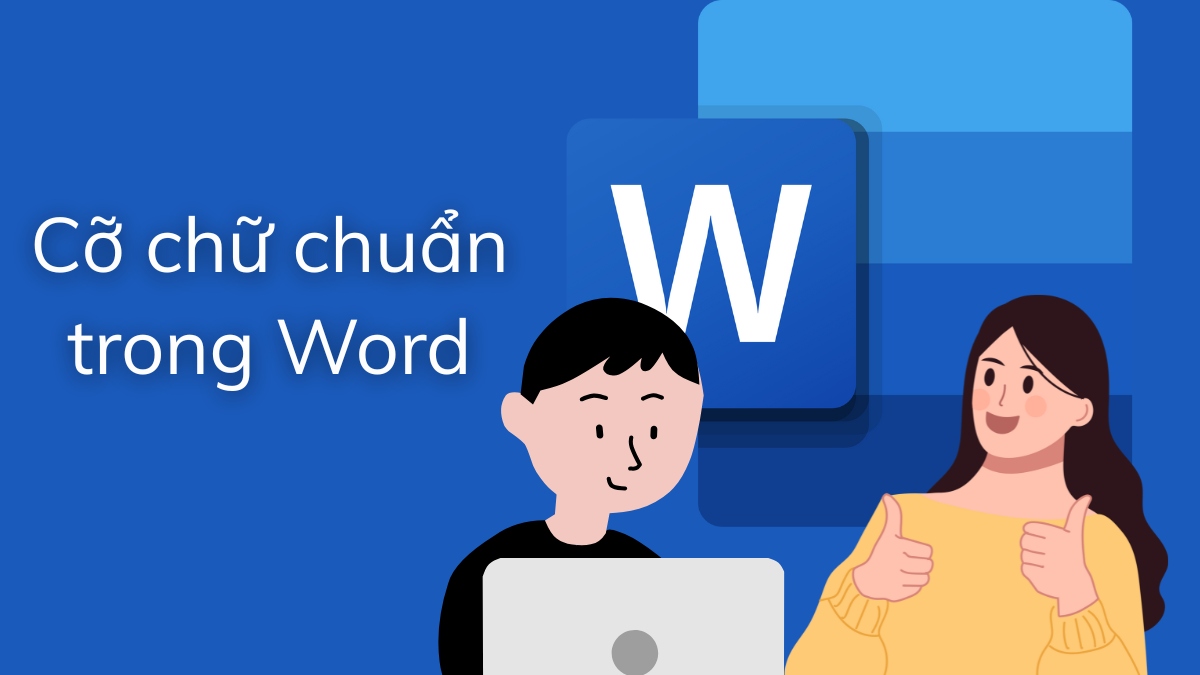

Bình luận (0)